PS怎么使用色相/饱和度命令调色?
一、基础知识
1、图像→调整→色相/饱和度

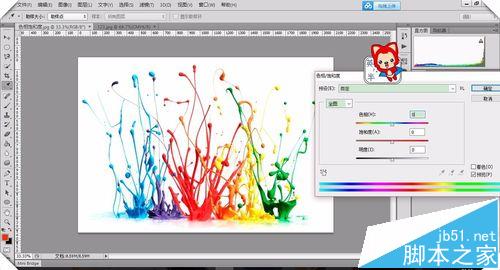
2、主要调节色相、饱和度和明度
色相=颜色、色彩
饱和度=鲜艳度
明度=明暗关系
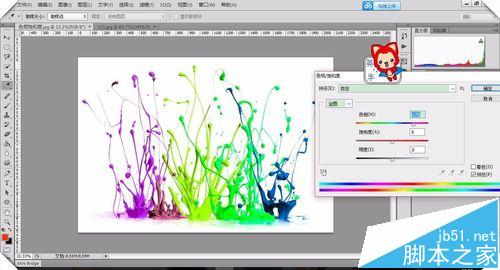


3、勾选着色可变成单色图
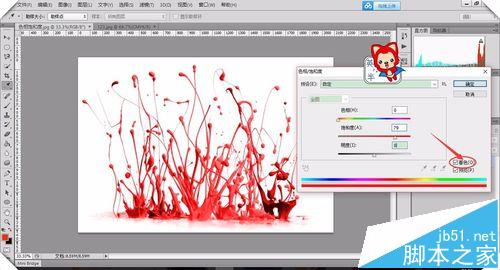
4、单独对一种颜色进行调节,这里选红色示范。


二、案例:
1、修改人物彩妆颜色,用套锁工具对人物眼睛进行勾选


2、点调整边缘进行设置,羽化50左右像素左右。(差不多接近不透明)
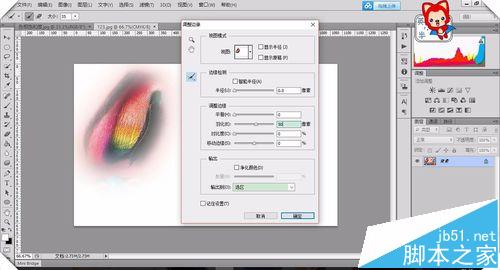
3、接着按CTRL+U调出色相饱和度调出喜欢的色彩

4、用快速选择工作对嘴唇进行选取,按ALT减选不需要的选区→调整边缘羽化32像素,调出色相饱和度,如图:


5、最终效果,谢谢学习,共勉!
















